Быстрый способ изменения страны на ютубе
Содержание:
- Смотрим Ютуб для США
- Как редактировать видео в Youtube на телефоне?
- Альтернативный метод
- Изменяем страну в мобильном приложении YouTube
- Настройки канала ютуб
- Как поменять страну на телефоне
- Без входа — если нету аккаунта
- Кнопка Настроить вид канала, чтобы поменять его название
- Как изменить название ютуб канала через Google Аккаунт
- Как поменять возраст в YouTube
- Смена странны пользователя аккаунта
- Изменение текущего местоположения
- Изменить страну подключения в Ютубе
Смотрим Ютуб для США
Заинтересованность в американском Ютубе часто возникает после просмотра переводов каких-либо видео. В США данная платформа представляет собой более масштабное и повсеместное явление. Особенно актуальным будет англоязычный Ютуб для людей, которые планируют или уже начали изучать язык. Перейти на американскую версию видеохостинга можно с компьютера или со смартфонов. Рассмотрим оба варианта для того, чтобы любой пользователь мог воспользоваться нужной для него инструкцией.
Способ 1: ПК-версия
Если вы привыкли смотреть видео на сайте через компьютер и хотя бы раз путешествовали с гаджетом, то замечали: при подключении в отеле YouTube немного видоизменяется. Происходит это из-за того, что для распознания вашей геолокации сайт использует IP-адрес. При смене его на адрес другой страны могут блокироваться ряд видео или же, наоборот, в рекомендованных будут появляться иные ролики. Однако, чтобы перейти на американский Ютуб через компьютер, находясь в любой стране, нужно просто выполнить следующую инструкцию.
- Авторизуемся на сайте под своим логином и паролем.
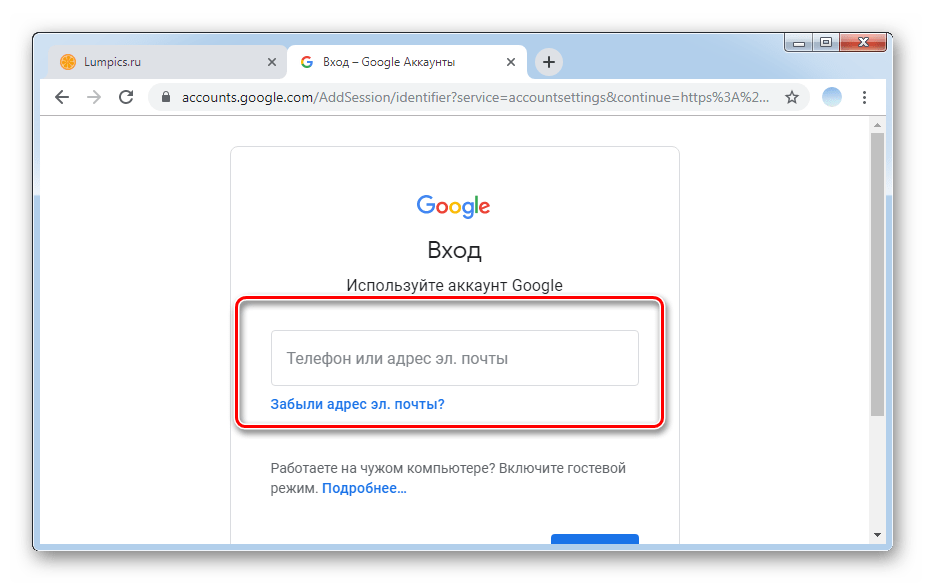
В правом верхнем углу вы найдете свой аватар. Если у вас нет установленного аватара, вместо него появляется кружок с первой буквой вашего имени. Нажимаем на него.
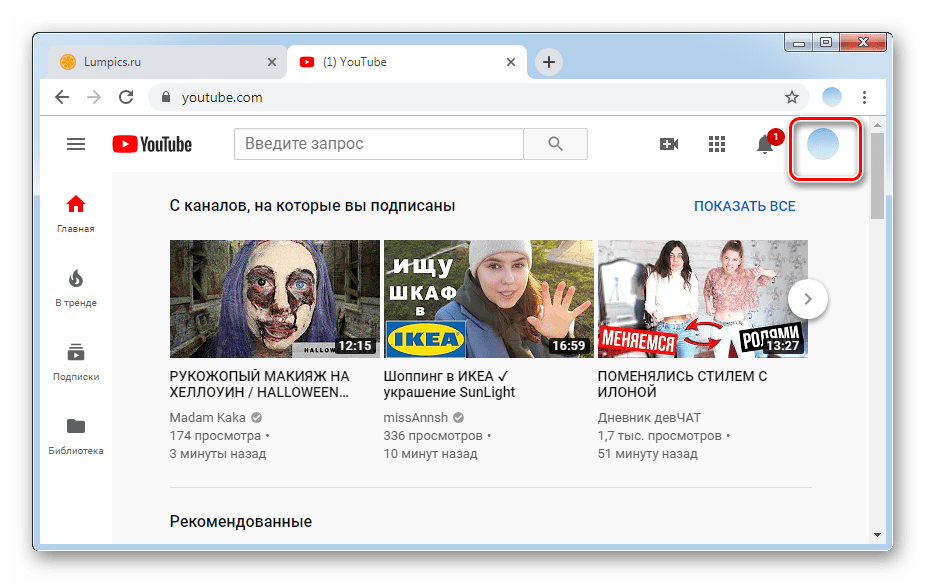
Открывшееся окно прокручиваем до поля «Страна».
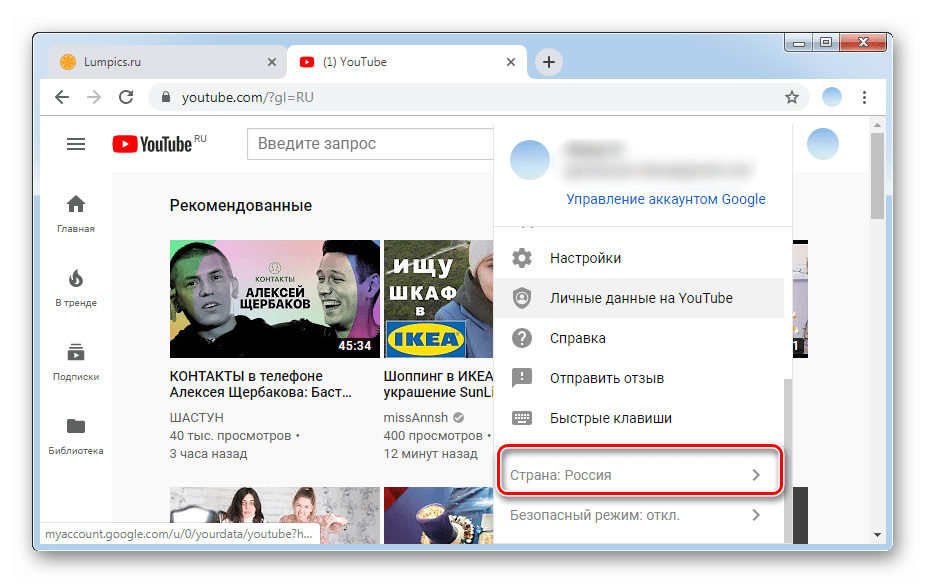
Жмем на данное поле и выбираем из списка всех стран «США». По желанию также можно перейти и посмотреть, как выглядит Ютуб в различных государствах. Список постоянно обновляется.
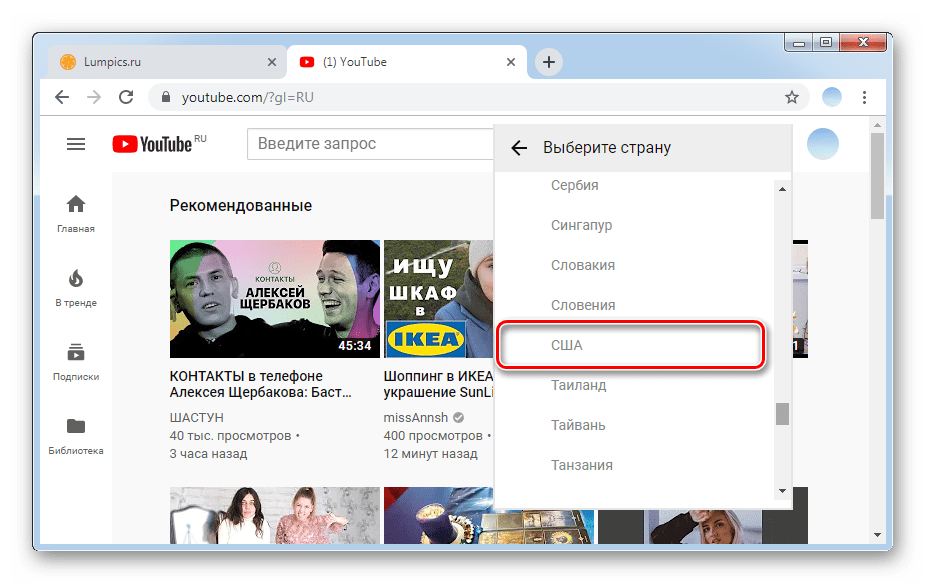
После выполнения этих действий в разделе «Тренды» вы сможете смотреть наиболее популярные видео в штатах Америки. В рекомендациях и похожих видео будут иногда появляться ролики от англоязычных ютуберов.
Менять страну в аккаунте Ютуба можно неограниченное количество. Однако стоит учитывать, что многие создатели контента ставят ограничения на просмотр видео в тех или иных регионах. Новые правила, введенные в YouTube, довольно сильно отразились на работе американских каналов. Соответственно, некоторый контент был не только отключен от монетизации, но и заблокирован.
Способ 2: Мобильные приложения
Официальные приложения Ютуб для Андроида и iOS позволяют пользоваться всеми функциями сервиса, а также менять настройки по своему пожеланию. Зайти на американскую версию видеохостинга не составит труда. Рассмотрим подробно инструкции для каждой ОС.
Вариант 1: Android
- Открываем приложение YouTube и переходим в раздел настроек. Сделать это можно, нажав на свою аватарку в правом верхнем углу экрана.
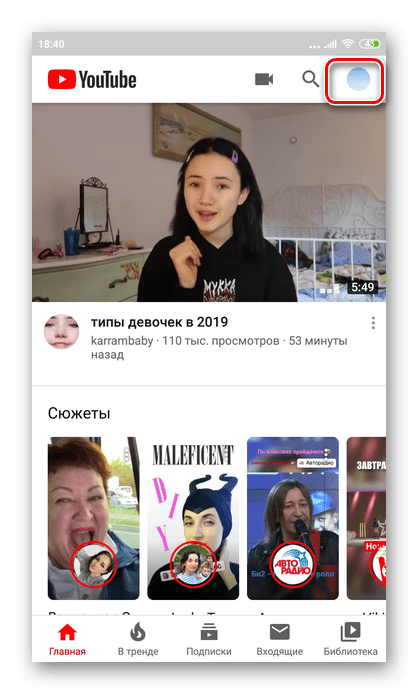
Нажимаем на кнопку «Настройки», которая расположена внизу списка.
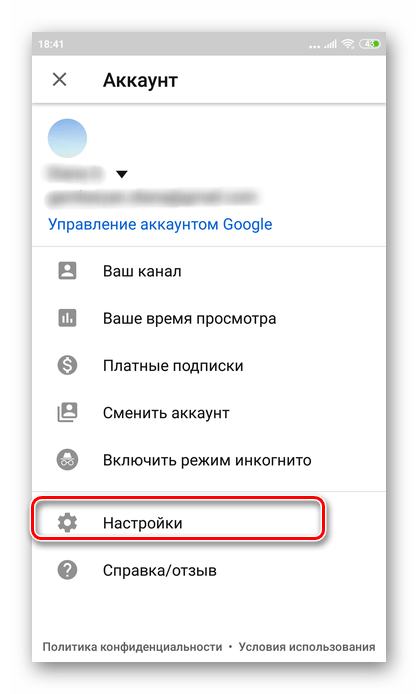
Переходим в раздел «Общие».
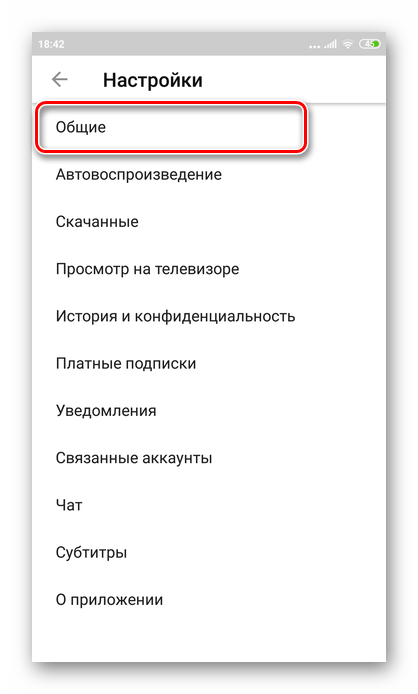
Находим пункт «Местоположение». В последнем обновлении Андроид он расположен сразу же перед переходом на безопасный режим просмотра видео.
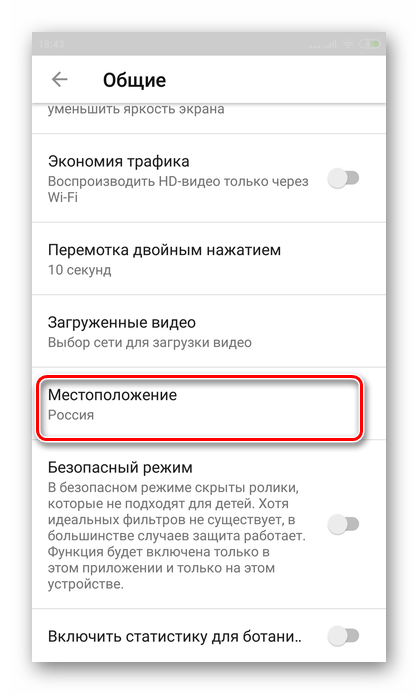
Выбираем из списка «США» и кликаем на кружочек рядом.
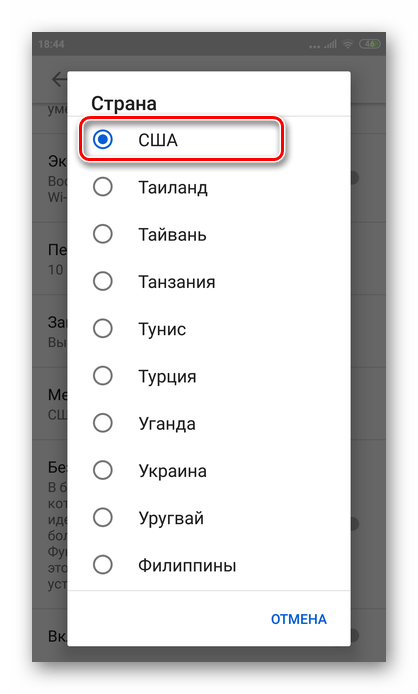
Настройки сохраняются автоматически и останутся такими до тех пор, пока вы не поменяете кардинально свою локацию. Обратно поменять страну на Россию или любую другую можно точно таким же образом.
Вариант 2: iOS
Процесс смены страны в приложении YouTube для Айфона практически не отличается от его аналога на Андроиде. Следует также помнить, что если вы пользуетесь одним аккаунтом видеохостинга на различных гаджетах, то смена местоположения в настройках отобразится везде.
- Открываем приложение на телефоне и переходим в личный кабинет, тапая на свой аватар в правом верхнем углу.
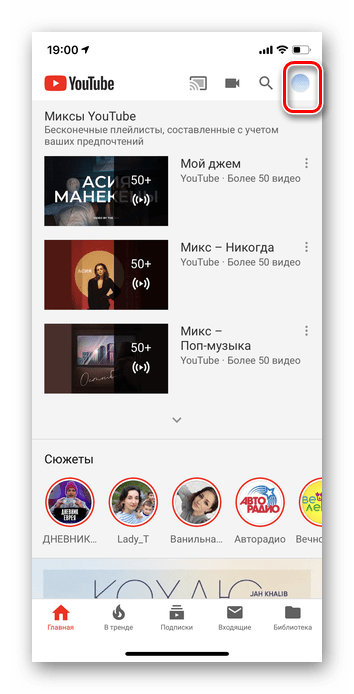
Находим кнопку «Настройки» и кликаем по ней».
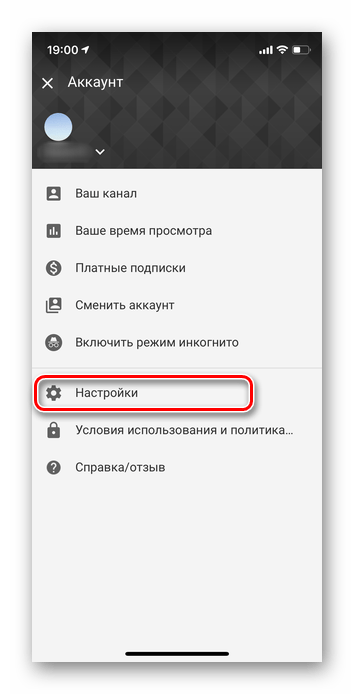
В первом же разделе «YouTube» находим строку «Местоположение», где указывается ваша страна.
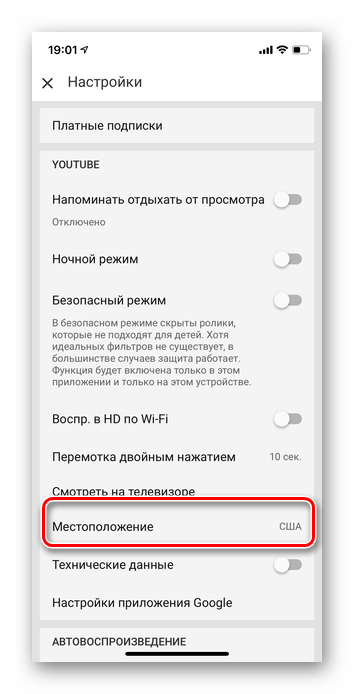
В списке всех стран находим нужную нам «США» и нажимаем на нее.
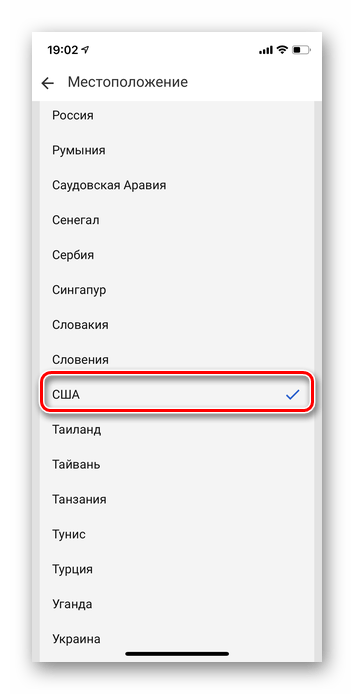
Смена страны в настройках аккаунта YouTube позволяет расширить свои границы и узнать что-то новое: посмотреть трендовые ролики, рекомендации и популярные видео на другом языке. Учитывая легкость перехода на американскую версию, рекомендуем время от времени пользоваться этим и смотреть, что популярно в других странах.
Опишите, что у вас не получилось.
Наши специалисты постараются ответить максимально быстро.
Как редактировать видео в Youtube на телефоне?
Мобильное приложение Youtube давно стало полноценной заменой веб-ресурса, и позволяет не только просматривать чужие видео, но и загружать собственные, и вносить в них изменения. Читайте в нашем материале, как редактировать видео в Ютубе при помощи мобильного приложения.
Как редактировать видео в Ютубе
Прежде всего стоит заметить, что если вы не являетесь участником Партнерской программы, отредактировать и сохранить изменения возможно только если у ролика набралось менее 100 тысяч просмотров – в противном случае его придется перезаливать или сохранять как новое – для этого существует функция «Сохранить как новое видео».
Процесс корректировки роликов в приложении для операционных систем Android и iOs не отличаются, разница может быть только в расположении кнопок и значках функций.
Для редактирования уже залитого ролика необходимо выбрать, какие действия вы хотите сделать и выбрать соответствующий инструмент.
- Для обрезки ролика необходимо двигать белые точки на временной ленте, если необходимо более точная настройка и покадровое обрезание, зажмите и удерживайте маркер.
- Для добавления аудиозаписи в ролик, нажмите на значок с изображением ноты – откроется возможность наложить музыку на ролик. Добавить аудио можно из памяти устройства, найдя нужный аудиофайл и выбрав его, а также из специальной Фонотеки, воспользовавшись поиском по жанрам, настроению или названию. Добавив композицию, вы можете регулировать ее громкость и время в ролике, двигая соответствующие ползунки. Не забывайте, что при использовании чужих композиций, защищенных авторским правом, необходимо в обязательном порядке указывать имя исполнителя и название трека в описании к ролику или титрах.
- Для применения фильтров зажмите значок с изображением волшебной палочки – появится список фильтров и эффектов, доступных для использования.
- Также вы можете нажать на значок-карандашик под роликом и изменить такие параметры, как:
- название ролика;
- описание;
- теги и геоданные;
- параметры доступа – возможность комментировать и ставить лайки, принадлежность открытым или закрытым плейлистам.

Как изменить значок видео на Ютубе на свою картинку
Для изменения значка ролика на индивидуальный, необходимо зайти в Параметры видеозаписи, нажать кнопку «Изменить» и нажать кнопку «Сменить значок». Такая функция доступна не всем – она появляется только у профилей с подтвержденным аккаунтом, хорошей репутацией (без страйков и жалоб), с включенной монетизацией контента. Данного инструмента также можно лишиться за нарушения правил сообщества Ютуб.
Альтернативный метод
Если вы не можете смотреть видео из-за нахождения в другой стране, ограничение можно обойти с помощью прокси.

Для этого сделайте такие шаги:
- Перейдите на сайт proxfree.com/youtube-proxy.php в браузере ПК. С помощью этого сайта можно использовать серверы других государств для просмотра интересующих роликов. При этом менять в настройках ничего не нужно.
- Перейдите вниз до отдела Расположение сервера в нижней части страницы.
- Войдите в меню под Server Location.
- Выберите подходящее расположение. Там укажите страну, которая не совпадает с текущим положением. В этом случае Ютуб будет считать, что запросы отправляются из другого государства.
- Укажите адрес нужного ролика, который нужно посмотреть, введите его в специальном поле с левой стороны от кнопки Proxfree.
- Жмите на эту кнопку, и Ютуб откроется на странице прокси.
- Смотрите интересующее видео.
Зная, как поменять страну в Ютубе, вы можете быстро подстроить свой канал под необходимые параметры и избежать многих трудностей с оплатой или подбором трендовых видео. Кроме того, путем изменения государства можно избежать ряда ограничений при просмотре интересующих роликов.
Изменяем страну в мобильном приложении YouTube
В мобильном приложении выбрать регион немного сложнее на первый взгляд, так как соответствующая настройка находится в неочевидном месте. Но вы всё же можете поменять его, не прилагая особых усилий. Алгоритм действий такой:
- Требуется запустить приложение, кликнуть по значку аккаунта и выбрать пункт «Настройки».
- Зайти в раздел под названием «Общие».
- Нажать кнопку «Местоположение», чтобы открылся весь список государств.
- Найти нужный регион и установить напротив него точку.
Этот параметр может измениться только в том случае, если у приложения есть доступ к геолокации.

Весь процесс по смене государства на Ютубе, независимо, делается это на компьютере или в мобильном приложении, очень прост. Поменять регион можно за 1-2 минуты.
«Как поменять страну в ютубе?» — частый вопрос пользователей, первые зашедшие на YouTube. На самом деле сама процедура смены региона достаточно проста, доступна любому обладателю аккаунта в поисковой системе Google
Важно, что видеохостинг не требует от вас оформление особых форм или заявок. Смена страны займет пару минут, но не больше
Стоит помнить, что если на вашем канале установлена какая-либо реклама, то региональные изменения могут влиять на ее содержимое.
Как изменить страну в ютубе
Всю процедуру того как изменить страну в ютубе можно описать кратко по нескольким пунктам:
- авторизуем свой профиль в системе ютуб или регистрируем новый;
- рядом с иконкой «Добавить видео» находим вкладку «Панель управления»;
- в левой части экрана находим кнопку, отвечающую за настройку канала. Переходим по ней в меню «Дополнительно»;
- Откроется список государств, где действует система YouTube. Выберите необходимую вам страну и сохраните настройки.

Теперь вы знаете, как изменить страну на ютубе всего в несколько кликов. При всей простоте, существуют небольшие подводные камни, с которым может столкнуться пользователь. Так, многие решают сменить регион, перейдя вниз основной страницы и выбрав там страну. Действительно, в этом случае вы сможете просмотреть самые популярные видео другого государство. Однако, ваш аккаунт так и останется в родном регионе.
Как поменять регион на ютубе
Прежде, чем задаваться вопросом о том, как поменять регион на ютубе, необходимо понять, зачем это вообще необходимо?
Иногда, даже такие международные сервисы могут допускать ошибку, потому ваша реальная страна отображается с ошибкой. В этом случае пользователь может оказаться зарегистрирован в любом регионе. Чтобы поправить ситуацию, пригодится возможность зайти в панель управления. К похожим случаям относится переезд владельца аккаунта в другое государство. Система может автоматически не сменить ваш регион.
В YouTube публикуется огромное количество актуальных съемок, видео новостей
Если сервис посчитает, что вы в другой стране, то это ограничит поток важной информации
В полной версии сайта YouTube и его мобильном приложении присутствуют настройки, позволяющие изменять страну. От ее выбора зависит подбор рекомендаций и отображений видео в трендах. Ютуб не всегда может автоматически определить ваше местоположение, поэтому для отображения популярных роликов в вашей стране необходимо вручную изменить некоторые параметры в настройках.
В полной версии сайта присутствует огромное количество настроек и параметров управления своим каналом, поэтому поменять регион здесь можно несколькими способами. Делается это для разных целей. Давайте подробнее рассмотрим каждый способ.
Способ 1: Изменение страны аккаунта
При подключении к партнерской сети или переезде в другую страну автору канала потребуется изменить этот параметр в творческой студии. Делается это чтобы изменить тариф оплаты за просмотры или попросту выполнить требуемое условие партнерской программы. Осуществляется изменение настроек всего за несколько простых действий:

Теперь местоположение аккаунта будет изменено до тех пор, пока вы снова вручную не поменяете настройки. От этого параметра не зависит подбор рекомендованных роликов или отображение видео в трендах. Данный способ подходит только тем, кто собирается зарабатывать или уже имеет доход со своего YouTube-канала.
Способ 2: Выбор местоположения
Иногда YouTube не может узнать ваше конкретное местоположение и устанавливает страну, исходя из указанной в настройках аккаунта или по умолчанию выбирается США. Если вы хотите оптимизировать подбор рекомендованных роликов и видео в трендах, то вам потребуется вручную указать свой регион.

Хотим обратить ваше внимание – после очистки кэша и файлов cookie в браузере настройки региона собьются до первоначальных
Настройки канала ютуб
Главная страница
На Главной странице есть блок под названием Видео для продвижения. Это трейлер для зрителей, которые еще не подписались на вашу площадку и Рекомендованные видео для подписчиков. И в том и в другом варианте у вас есть право выбора роликов, которые должны здесь отображаться.
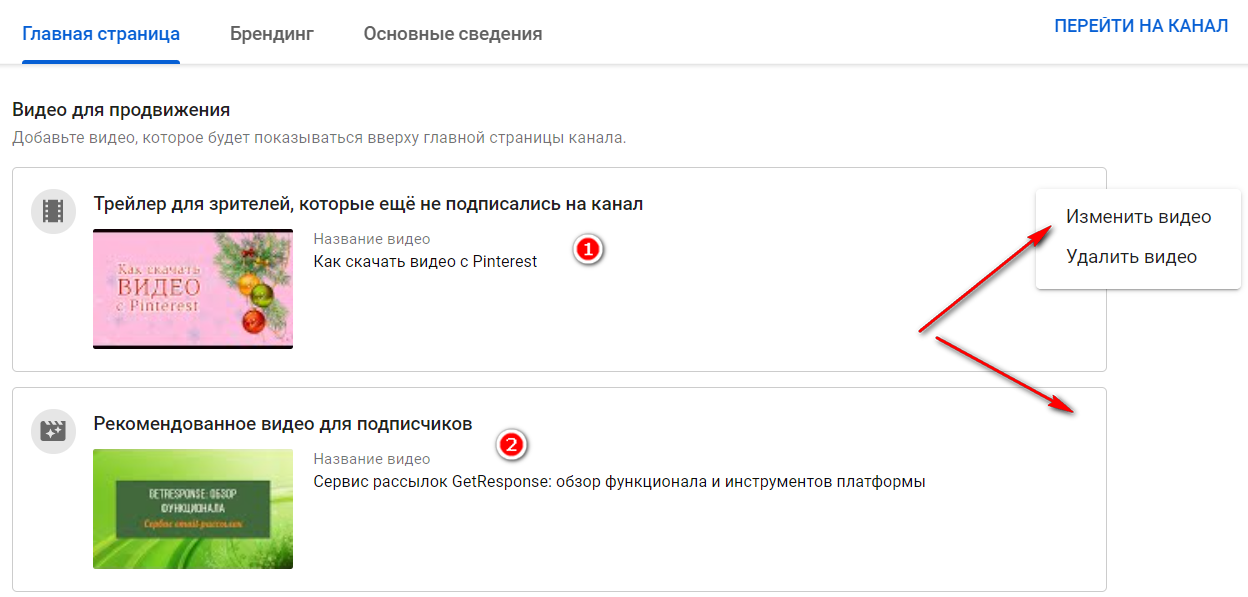
Ниже расположен блок с Рекомендованными разделами. В моем примере блок №1 – Созданные плейлисты. Блок №2 – Популярные видео. На Главную страницу ютуб канала можно добавить до 12 разделов.
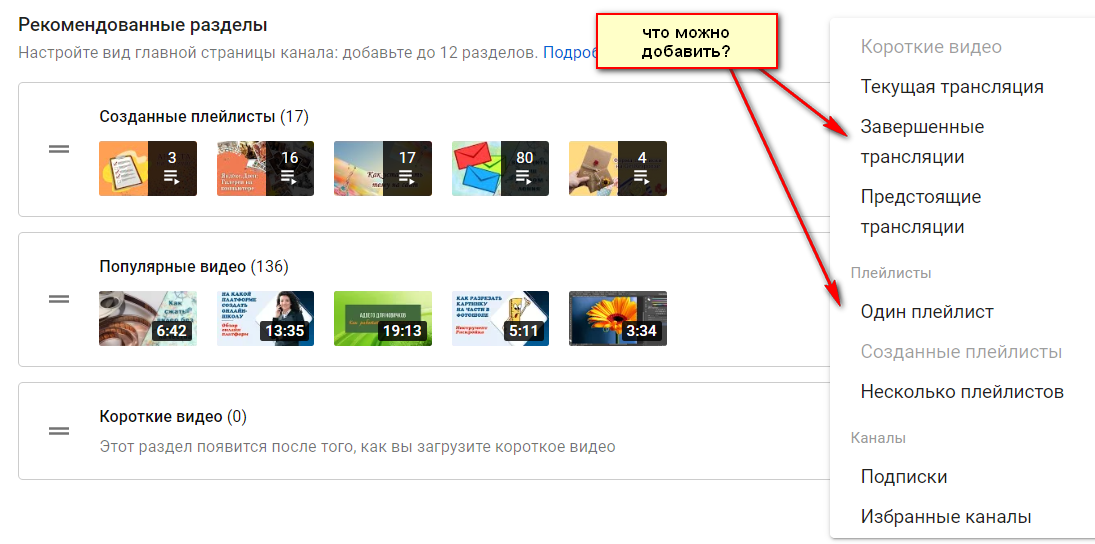
Короткие видео #Shorts
Не могу пройти мимо темы коротких видео на ютуб. Хотя на моем канале нет ни одного видеоролика, снятого в таком формате. Формат, на самом деле, новый. И все, что вы видите на youtube с хэштегом #Shorts, отвечает за новую функцию.
На ютуб появилась возможность загружать короткие видеоролик длиной до 1 минуты. Я так понимаю, что это попытка YouTube скопировать главный тренд TikTok и привлечь больше аудитория на видеохостинг. Насколько эта идея хорошая – время покажет.
В России функция #Shorts имеет некоторые ограничения. Например, в нашей стране нет возможности записывать короткие видео прямо в приложении YouTube. Мы можем загружать короткие видео на канал, как обычные ролики.
Основные требования к видео #Shorts:
- Ролик должен быть снят и опубликован в вертикальном формате.
- Продолжительность видео не более 60 секунд.
Обратите внимание, что такие видео не монетизируются обычным способом. Реклама на “короткометражке” будет транслироваться лишь в том случае, если этот ролик будет открыть с главной страницы ютуб
Основная задача одноминутных видео – это привлечение аудитории. И если вам повезет, и ролик “залетит” в тренды (прямо как на ТикТок в “реки”), то он способен привлечь огромное количество зрителей. Но станут ли они подписчиками, это уже другой вопрос.

Я, кстати, для интереса заглянула в этот раздел, и ничего меня там не впечатлило. Такой контент потребляют только дети и подростки, что меня очень беспокоит. Может быть, со временем все изменится.
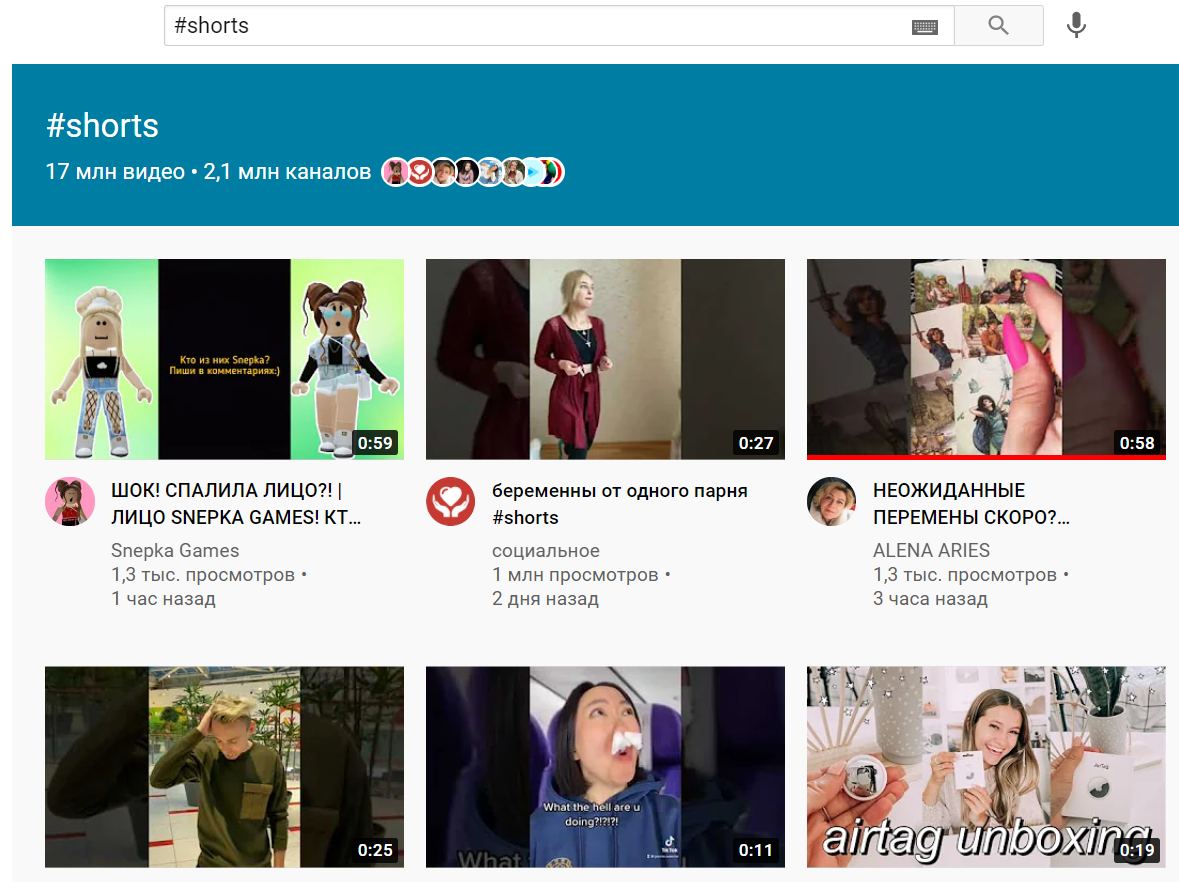
Брендинг
Раздел Брендинг в настройках ютуб тоже будет интересен, если вы хотите изменить фото профиля, баннер канала (обложку) или логотип.
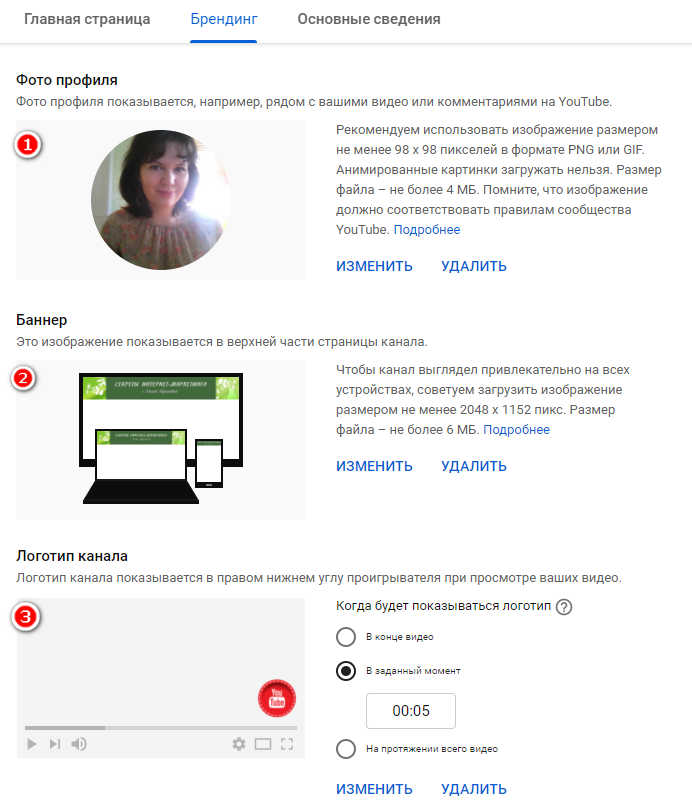
Основные сведения
Если вдруг вы, дочитав до этого раздела, забыли, где можно изменить имя канала, то я напомню, что как раз в разделе Основные сведения.
А дальше есть еще одна функция, которая тоже будет интересна всем авторам.
Как изменить название канала на ютуб в адресной строке
Изменить название канала можно ведь еще и в адресной строке. По умолчанию это всегда набор символов и букв. Вы можете придумать собственный веб-адрес, который легко запоминается.
Например, если вы ведете другие соцсети, ссылки могут содержать название бренда или вашего проекта. И на ютуб тоже самое.

Требуется кликнуть по функции Создать собственный URL, он, на самом деле, формируется автоматически и содержит название вашего канала. У вас есть возможность добавить буквы или цифры, чтобы URL адрес стал уникальным.
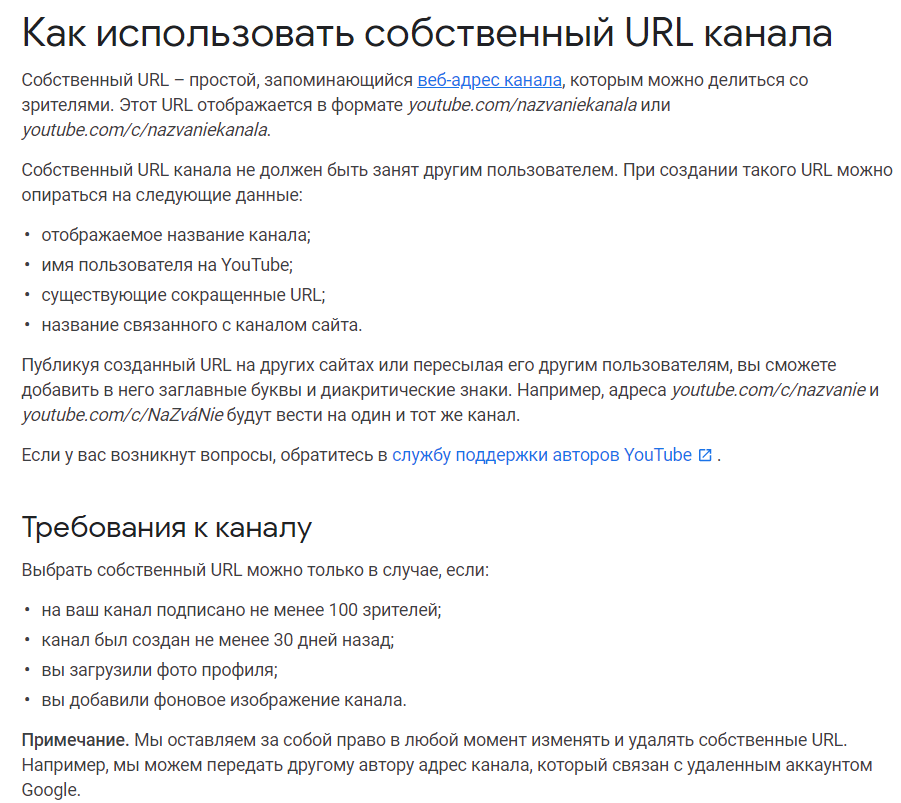
Ниже находится блок со ссылками. Ссылки, размещенные здесь, будут отображаться в шапке канала и в разделе О канале. Электронная почта для связи тоже указывается в этих настройках.
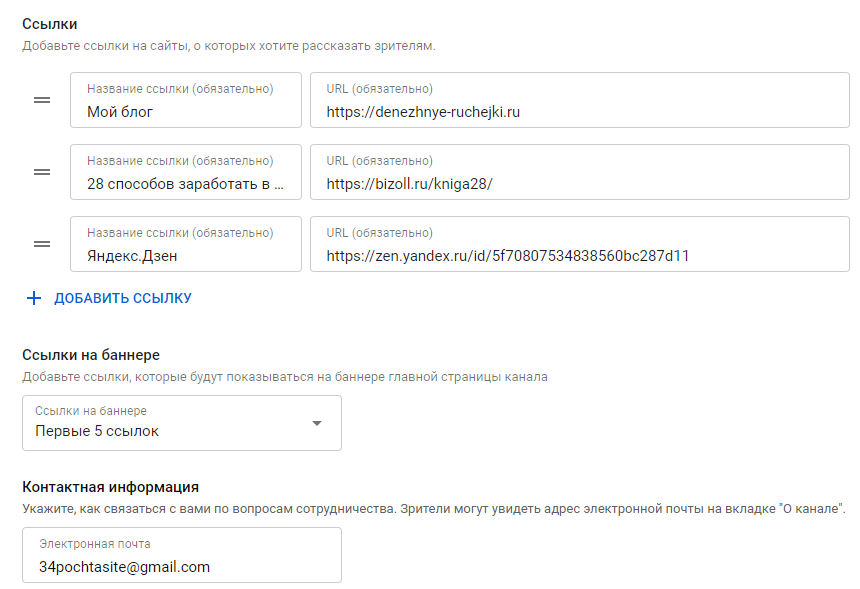
Автор статьи Ольга Абрамова, блог Денежные ручейки

Как поменять страну на телефоне
Ранее владельцы каналов могли монетизировать ресурс, если указывали настройки на США. Сегодня все изменилось, что позволяет получать прибыль в Ютубе вне зависимости от расположения. При этом проще всего внести изменения в ПК, где представлена полная версия программы с большим выбором настроек. В распоряжении пользователей несколько способов правок, каждый из которых рассмотрим отдельно.
Изменение страны
После подключения к партнерке или переезда на новое место жительства в другое государство необходимо поменять страну в YouTube для корректной работы сервиса. Это необходимо для внесения правок в тариф платежей за просмотры или выполнения условий партнерской программы. Для правок сделайте следующие шаги:
- Войдите в Ютуб и кликните на значок своего аккаунта.
- Перейдите в раздел Творческая студия.
- Жмите на значок Канал и откройте раздел Дополнительно.
- Кликните на список возле пункта Страна и полностью разверните перечень.
Теперь остается поменять регион с учетом текущего местоположения. Заданные настройки сохраняются до тех пор, пока человек вручную не решит внести необходимые изменения. Если сразу сменить страну в Ютубе, видеохостинг будет правильно подбирать ролики с учетом расположения человека. Такой метод оптимален для людей, которые планируют получать прибыль со своего канала или уже на нем зарабатывают. В остальных случаях лучше использовать другое решение.
Выбор местоположения
Бывает, что Ютуб не может узнать расположение владельца канала или выставляет страну с учетом указаний в настройках профиля. Иногда по умолчанию выставляется США, как это отмечалось выше. Чтобы поменять регион в Ютубе и получать корректные рекомендации от тренда, необходимо сделать несколько шагов.
Алгоритм такой:
- Войдите в сервис и кликните на значок профиля.
- В самом низу найдите надпись Страна.
- Изучите появившийся перечень и найдите в нем интересующий регион. Выберите его, а при отсутствии нужной страны в перечне выберите наиболее подходящий вариант.
- Обновите страницу для вступления обновлений в силу.
Без входа — если нету аккаунта
Если вы не авторизовались в гугле, но хотите просмотреть видео, популярные в том или ином регионе, нужно сделать так:
- Справа вверху нажмите на три точки, рядом с кнопкой «Войти».
- Кликните по строке «Страна», затем выберите нужную.
- Также в этом меню можно изменить и язык интерфейса.
Эта инструкция актуальна только для полной версии видеохостинга на сайте. Пользоваться ютубом с мобильного устройства без авторизации можно только через браузер, официальное приложение такой возможности не дает.
В аккаунте
Если вы измените региональную настройку в своем акке, она будет сохранена за ним, пока вы ее отредактируете.
На компьютере:
- Кликните по аватару в верхней части экрана справа.
- В выпадающем меню вы можете как сменить страну в ютубе, так и язык: для этого нажмите по соответствующей строке.

На телефоне:
Если вы интересуетесь, как поменять государство в ютубе на телефоне, инструкция немного длиннее:
- Нажмите аватарку справа.
- Затем поочередно коснитесь «Настройки» — «Общие» — «Местоположение».
- Поставьте флажок на нужном варианте.
На канале
Чтобы сменить место канала, тоже лучше обратиться к компьютеру и к полной версии сайта. На мобильном таких настроек нет.
- Кликните по аватарке.
- Перейдите в «Творческую студию».
- В новом оформлении творческой студии это делается так: в левом столбце меню «Настройки» — «Канал» — «Страна».

Внимание: в конце апреля 2020 года классический интерфейс полностью прекращает свою работу. Источник
Источник
Кнопка Настроить вид канала, чтобы поменять его название
Но сегодня на ютуб существует более легкий способ изменить название. Достаточно воспользоваться “волшебной” кнопкой Настроить вид канала. Она находится на Главной странице, когда вы кликаете в меню по разделу Мой канал, – под шапкой.
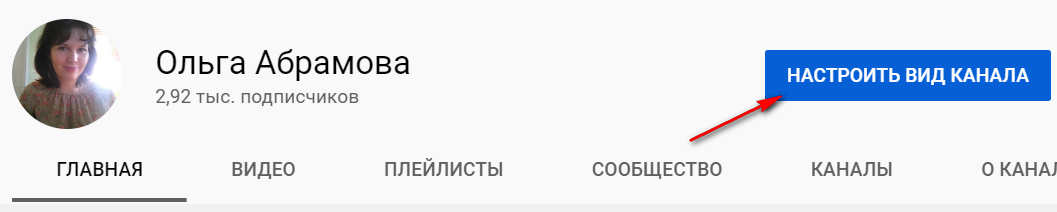
Настройки канала содержат три вкладки:
- Главная страница,
- Брендинг,
- Основные сведения.
Поменять название веб-площадки можно в разделе Основные сведения. Рядом с названием канала есть иконка в виде “карандашика”. После клика по иконке разворачивается поле, в котором появляется возможность внести корректировку в заголовок.

Ниже есть поле с Описанием, куда вы можете добавить дополнительную информацию о своем канале. Внесенные изменения мгновенно вступают в силу. Новый заголовок отображается моментально в тот момент, когда вы кликнули по кнопке Опубликовать.
Я показала способ, как это сделать на компьютере. Но на телефоне все настройки работают по аналогии.
Как изменить название ютуб канала через Google Аккаунт
Есть два способа открыть настройки Google аккаунта. Оба доступны, если кликнуть по аватарке вашей веб-площадки на ютуб, при условии, что вы авторизованы в личном кабинете видеохостинга.
Требуется выбрать один из двух разделов: управление аккаунтом Google или Настройки.
Первый вариант – он короче. В следующем окне вам понадобится раздел Личная информация. Далее – Имя. Если изменить имя в Гугл аккаунте, изменится и название канала на ютуб.
В Настройках выберите Настроить аккаунт Google. Это второй способ.
Далее по аналогии со способом №1.
Вот, что говорится об этом в справке google.com:
Как поменять возраст в YouTube
К сожалению, в мобильной версии Ютуба еще нет функции, позволяющей менять возраст, поэтому в этой статье мы разберем только, как сделать это через полную версию сайта на компьютере. Кроме этого также расскажем, что делать, если аккаунт был заблокирован из-за указания неправильной даты рождения.
Поскольку профиль Ютуба одновременно является и аккаунтом Google, то настройки изменяются не совсем на сайте YouTube. Чтобы поменять дату рождения вам необходимо:
- Зайти на сайт Ютуб, нажать на значок своего профиля и перейти в «Настройки».
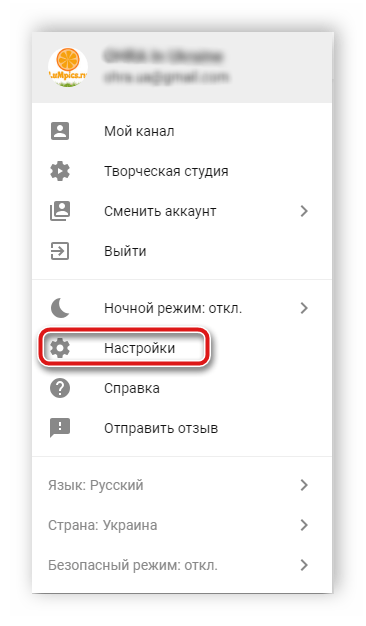
Здесь в разделе «Общая информация» найти пункт «Настройки аккаунта» и открыть его.

Теперь вы будете перемещены на страницу своего профиля в Google. В разделе «Конфиденциальность» перейдите в «Личная информация».

Найдите пункт «Дата рождения» и кликните на стрелку справа.
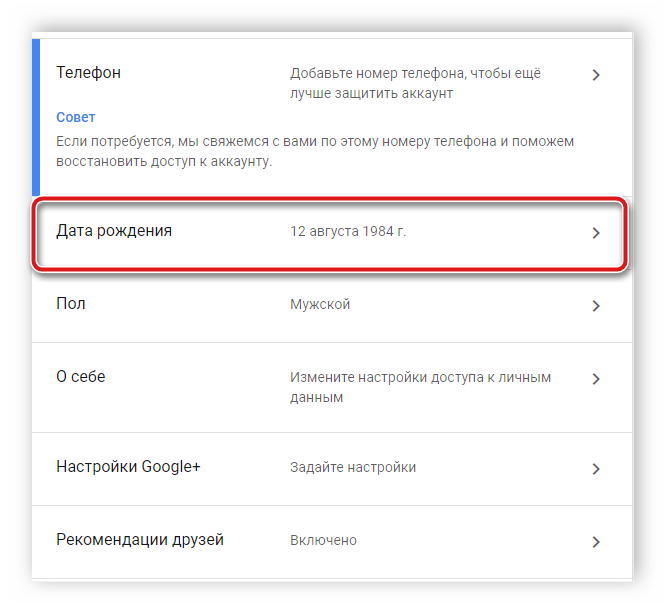
Напротив даты рождения нажмите на значок в виде карандаша, чтобы перейти к редактированию.
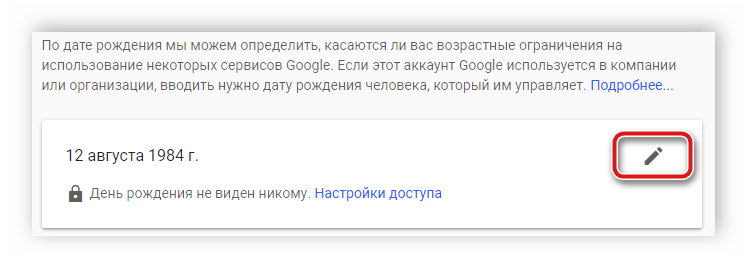
Обновите информацию и не забудьте ее сохранить.
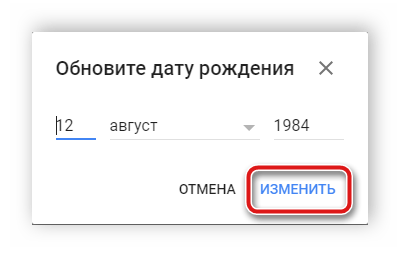
Ваш возраст изменится сразу же, после чего достаточно перейти на Ютуб и продолжить просмотр видео.
Смена странны пользователя аккаунта
YouTube предоставляет пользователям право изменять место проживания, привязанное к аккаунту. Эта опция помогает избежать от ограничений, вводимых для авторов, находящихся в определенных регионах. Например, получить доступ к партнерской программе.
Пошаговое руководство:
- Находясь на главной странице сайта, раскройте меню профиля и перейдите в «Творческую студию YouTube».

- На боковой панели слева в самом низу кликните по пункту «Настройки».

- В появившемся диалоговом окне перейдите в раздел «Канал» и на вкладке «Основная информация» разверните выпадающий список «Страна проживания».

- Выберите из перечня нужный регион и нажмите по нему.

Страница обновится, а в нижней части сайта появится сообщение об успешной смене страны. Этот параметр можно изменить повторно, проделав все те же действия.
Поменять место жительства в аккаунте можно только через компьютер либо воспользовавшись веб-версией сайта на смартфоне, в мобильном приложении эта опция недоступна. А для смены текущего местонахождения рекомендуется использовать браузер на десктопах, так как эти действия там выполняются намного проще и быстрее.
ДаНет
Изменение текущего местоположения
Текущее местоположение можно поменять в настройках профиля YouTube
Стоит обратить внимание, что изменения отобразятся только в браузере, в рамках которого выполнялись действия
С помощью компьютера
Для смены места пребывания на компьютере нужно воспользоваться веб-обозревателем, предварительно авторизовавшись в аккаунте YouTube.
Пошаговое руководство:
- Войдите на сайт YouTube, разверните меню профиля, кликнув по иконке учетной записи в верхнем правом углу экрана.

- В появившемся перечне опций щелкните по пункту «Страна».

- Измените свое местопребывание на любое доступное.

После этого страница обновится и в списках рекомендаций начнут появляться ролики, популярные в определенной стране. В будущем регион можно поменять, повторно выполнив инструкцию.
Через мобильное приложение
Опция смены месторасположения доступна и в мобильном приложении на смартфоне. Действия во многом аналогичны вышеописанным, но есть отличия из-за другого интерфейса.
Пошаговое руководство:
- Откройте меню профиля, нажав по иконке аккаунта в верхнем правом углу экрана.

- В появившемся перечне опций щелкните по пункту «Настройки».

- Перейдите в раздел «Общие».

- Пролистайте страницу вниз и нажмите по пункту «Местоположение»

- В списке стран выберите нужную.

По аналогии с компьютером, в списке рекомендованных записей появятся новые ролики, более подходящие определенному региону.
Изменить страну подключения в Ютубе
В социальной сети есть несколько способов, как поменять страну, через которую предложены рекомендации и составлена реклама для пользователя:
- воспользоваться стандартным разделом: «Страна». Доступно с мобильной и ПК-версии;
- через VPN. Также, установить на оба типа устройств;
- в настройках Google Account.
В основном, аккаунт Гугл подключается к местоположению, где находится владелец страницы в текущий момент. Но есть ограничения при редактировании – поменять геолокацию можно не чаще одного раза в год. Вместе с данными Google Account, изменятся предпочтения и в Play Market, документах и облачном хранилище.
Применение VPN упрощает поиск информации, но при этом не меняет местоположение в социальной сети. Основная часть контента будет предложена на основании интересов пользователя, а не выбранного местоположения через сервисы анонимного доступа.
Вы смотрите только русскоязычные видео?
Да, не люблю субтритры/нашел много интересных блогеров 0%
Вперемешку. Нравятся разные каналы и темы. 100%
В основном англоязычные 0%
Смотрю на другом языке 0%
Проголосовало: 1
Через настройки профиля
Как изменить геолокацию:
- Воспользоваться ссылкой: https://support.google.com/accounts/troubleshooter/10082950?hl=ru
- Первый ответ: страна указана не верно.
- Выбрать вариант, почему указана не та геолокация.
- Выбрать текущую страну проживания – отправить.
Среди вариантов лучше выбрать: «Часто переезжаю» или «Нахожусь в другой стране». Так заявка на изменение будет рассмотрена быстрее.
Используем VPN
С помощью сервисов анонимного доступа пользователь может поменять свое текущее местоположение. На основании указанных данных, в разделе: «В ТОПе» будут изменены рекомендации.
Как использовать VPN:
- Перейти в Play Market.
- Скачать и установить – указать нужную страну для подключения.
- Подождать, пока загрузится.
- Перейти в YouTube и начать просмотр видео.
Помимо мобильной версии, подключить можно и с компьютерной:
- Открыть магазин плагинов в Google Chrome.
- Вписать: «1clickVPN» – «Получить».
- Подождать окончания установки – выбрать страну.
- Перейти в
После этого, пользователю нужно вписать в поиске Ютуба запросы на английском. Таким образом, социальная сеть постепенно подберет другие рекомендации.
Изменить страну через смартфон
В YouTube есть функция изменения языка и текущей геолокации. Находится в настройках личного профиля и пользователь сможет переключиться в любой момент.
Как через приложение поменять учетные данные:
- Зайти в YouTube – нажать по значку своей аватарки.
- Настройки – Общие.
- Пролистать вниз – Местоположение.
- Выбрать нужное.
Далее, страница будет обновлена, а пользователь сможет просматривать рекомендации из других стран. С компьютерной версии можно выполнить все те же действия: нажать по аватарке и в графе: «Страна» выбрать подходящую.
